
Мазмұны:
- 1 -қадам: компоненттер
- 2 -қадам: MPU9250 акселерометр гироскоп компасын Arduino -ға қосыңыз
- 3 -қадам: Visuino -ны іске қосыңыз және Arduino тақтасының түрін таңдаңыз
- 4 -қадам: Visuino -да: MPU9250 компонентін қосыңыз және қосыңыз
- 5 -қадам: Visuino бағдарламасында: пакет компонентін қосу және қосу
- 6 -қадам: Visuino бағдарламасында: пакеттік компонентке 7 екілік аналогтық элементті қосыңыз және олардың аттарын көрсетіңіз
- 7 -қадам: Visuino -да: Термометрге арналған пакеттік элементтің визуализациясын конфигурациялаңыз
- 8 -қадам: Visuino бағдарламасында: Бірегей пакеттік тақырыпты көрсетіңіз
- 9 -қадам: Visuino бағдарламасында: MPU9250 компонентін пакет компонентінің элементтеріне қосыңыз
- 10 -қадам: Arduino кодын жасаңыз, құрастырыңыз және жүктеңіз
- 11 -қадам: Ал ойна …
- Автор John Day [email protected].
- Public 2024-01-30 10:27.
- Соңғы өзгертілген 2025-01-23 14:51.


MPU9250 - қазіргі уақытта қол жетімді ең кеңейтілген акселерометр, гироскоп және компас сенсорларының бірі. Олардың көптеген жетілдірілген мүмкіндіктері бар, оның ішінде төмен өту сүзгісі, қозғалысты анықтау, тіпті бағдарламаланатын мамандандырылған процессор. 130 -ға жуық регистр бар, бірақ көптеген параметрлермен олармен кодпен жұмыс жасау өте қиын.
Бірнеше апта бұрын GearBest MPU9250 модулін Visuino -да демеушілік көмекке беру үшін жақсы болды. Бұл 2 апталық қажырлы еңбекті қажет етті, бірақ соңында мен MPU9250 қолдауын қолданып қана қоймай, сонымен қатар жақсарту үшін қолдануға болатын Acceleration to Angle түрлендіргішін, қосымша (бірінші және екінші ретті) және Калман сүзгілерін қостым. дәлдік.
Бұл Visuino -дағы MPU9250 жаңа қолдау бойынша бірінші нұсқаулық және оны Visuino -мен қолданудың қаншалықты оңай екенін көрсетеді. Келесі нұсқаулықтарда мен сізге Acceleration to Angle түрлендіргішін, Complementary және Kalman сүзгілерін қалай қолдануға болатынын және сенсорлық модульден шынымен жақсы нәтиже алуға болатынын көрсетемін.
1 -қадам: компоненттер

- Бір Arduino үйлесімді тақтасы (мен Arduino Nano қолданамын, себебі менде бар, бірақ қалғандары жақсы болады)
- Бір MPU9250 сенсорлық модулі (менің жағдайда GearBest жомарттықпен сыйға тартты)
- 4 Әйел-Әйел секіргіш сымдары
2 -қадам: MPU9250 акселерометр гироскоп компасын Arduino -ға қосыңыз


- MPU9250 модуліне 5В VCC қуаты (қызыл сым), жерге (қара сым), SDA (жасыл сым) және SCL (сары сым) жалғаңыз (1 -сурет)
- Жер сымының екінші ұшын (қара сым) Arduino тақтасының жерге тұйықтауышына қосыңыз (2 -сурет)
- 5V VCC қуат сымының екінші ұшын (қызыл сым) Arduino тақтасының 5В қуат істігіне қосыңыз (2 -сурет)
- SDA сымының екінші ұшын (Жасыл сым) Arduino Nano тақтасының SDA/Analog pin 4 -ке жалғаңыз (2 -сурет)
- SCL сымының екінші ұшын (сары сым) Arduino Nano тақтасының SCL/Analog pin 5 -ке жалғаңыз (2 -сурет)
- 3 -суретте Ground, 5V Power, SDA/Analog pin 4 және SCL/Analog pin 5, Arduino Nano түйреуіштері қай жерде орналасқан
3 -қадам: Visuino -ны іске қосыңыз және Arduino тақтасының түрін таңдаңыз
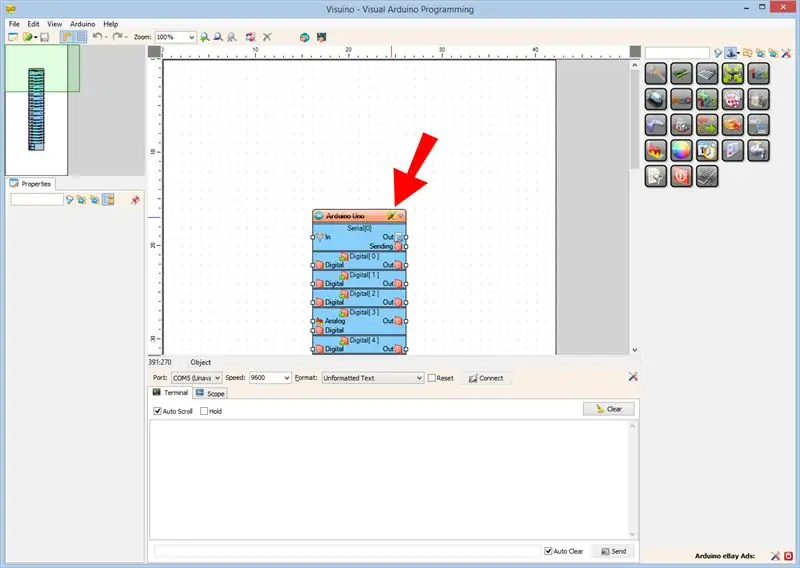
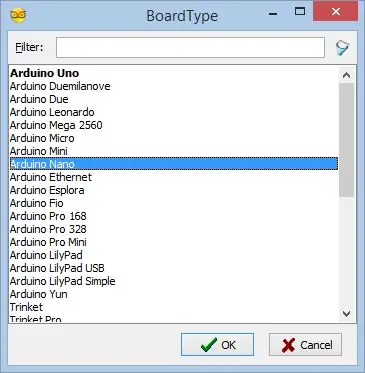
Arduino бағдарламалауды бастау үшін сізге осы жерден Arduino IDE орнату қажет:
1.6.7 немесе одан жоғары нұсқасын орнатқаныңызға көз жеткізіңіз, әйтпесе бұл нұсқаулық жұмыс істемейді!
Visuino: https://www.visuino.com да орнатылуы керек.
- Visuino бағдарламасын бірінші суретте көрсетілгендей бастаңыз
- Visuino ішіндегі Arduino компонентіндегі (1 -сурет) «Құралдар» түймесін басыңыз
- Диалог пайда болған кезде 2 -суретте көрсетілгендей Arduino Nano таңдаңыз
4 -қадам: Visuino -да: MPU9250 компонентін қосыңыз және қосыңыз
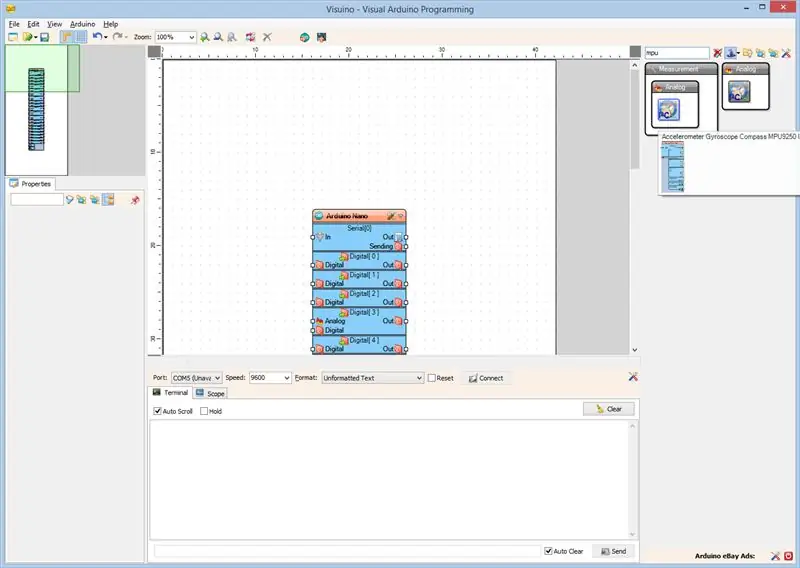
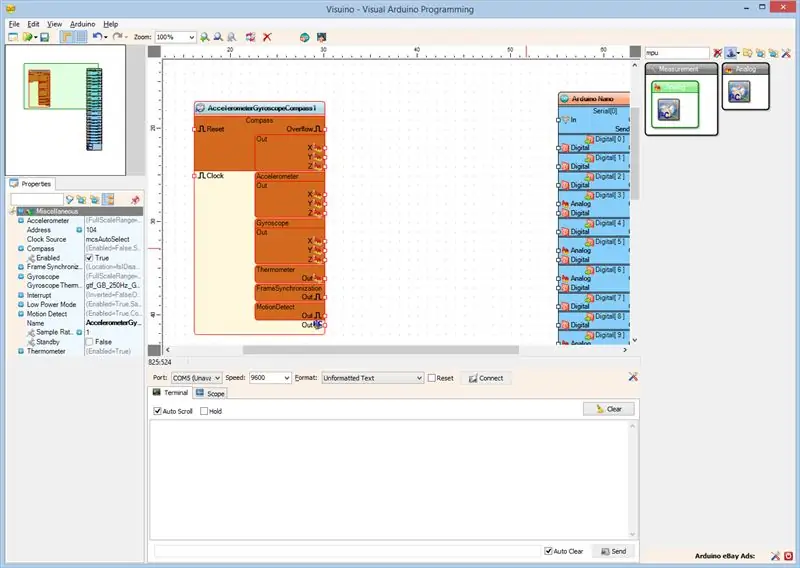
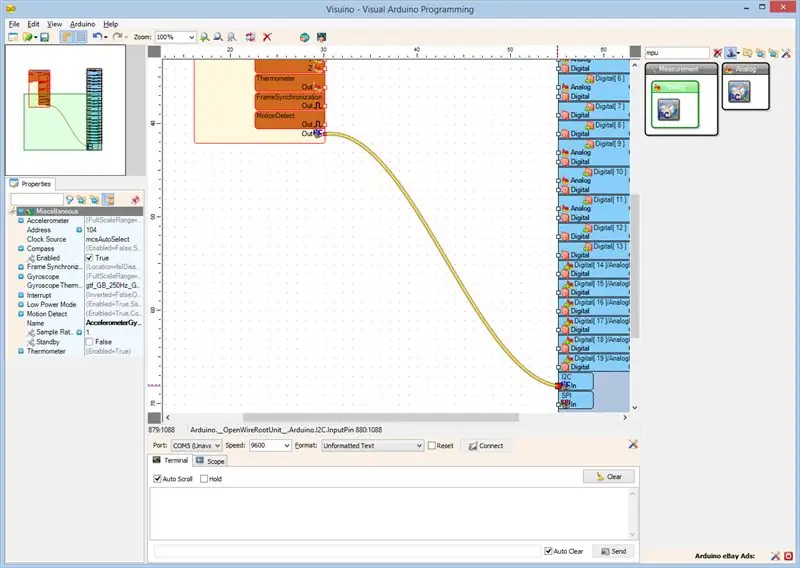
- Компоненттердің құралдар тақтасының Сүзгі жолағына «mpu» деп теріңіз, содан кейін «Акселерометр гироскопының компасы MPU9250 I2C» компонентін таңдаңыз (1 -сурет) және оны жобалау аймағына тастаңыз (2 -сурет)
- AccelerometerGyroscopeCompass1 компонентінің «Шығу» түйреуішін Arduino компонентінің I2C арнасының «Кіріс» істігіне жалғаңыз (3 -сурет)
5 -қадам: Visuino бағдарламасында: пакет компонентін қосу және қосу
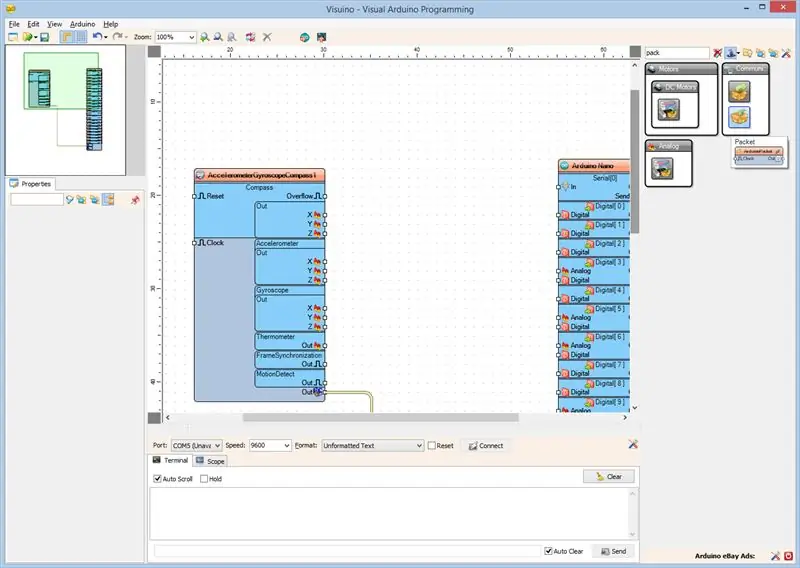
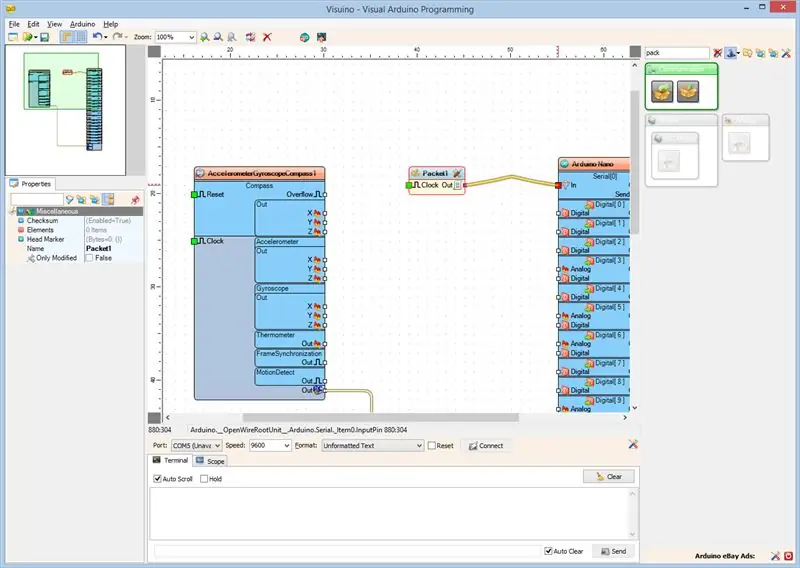
Барлық арналар туралы деректерді Arduino -дан сериялық порт арқылы жіберу үшін біз пакеттер компонентін пайдаланып, арналарды бірге пакеттей аламыз және оларды Visuino -дағы қолдану аясы мен көрсеткіштерінде көрсете аламыз:
- Компоненттердің құралдар тақтасының Сүзгі жолағына «пакет» деп теріңіз, содан кейін «Пакет» компонентін таңдаңыз (1 -сурет) және оны дизайн аймағына тастаңыз.
- Packet1 компонентінің «Шығу» шығыс түйреуішін «Arduino» компонентінің «Serial [0]» арнасының «In» кіріс штырына қосыңыз (2 -сурет)
6 -қадам: Visuino бағдарламасында: пакеттік компонентке 7 екілік аналогтық элементті қосыңыз және олардың аттарын көрсетіңіз
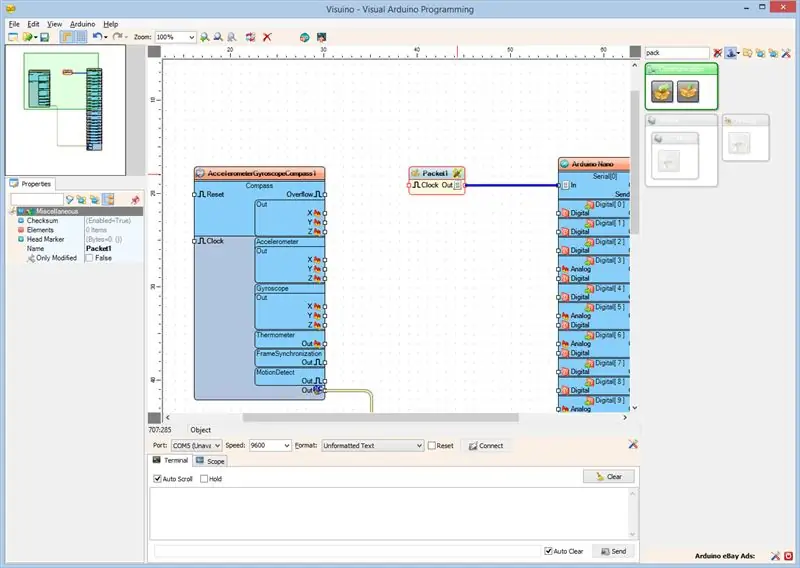
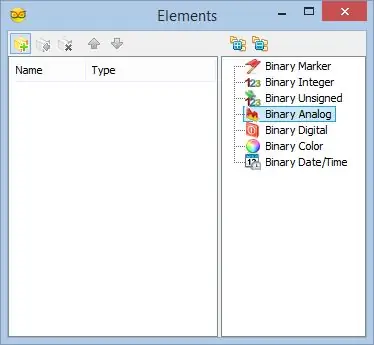
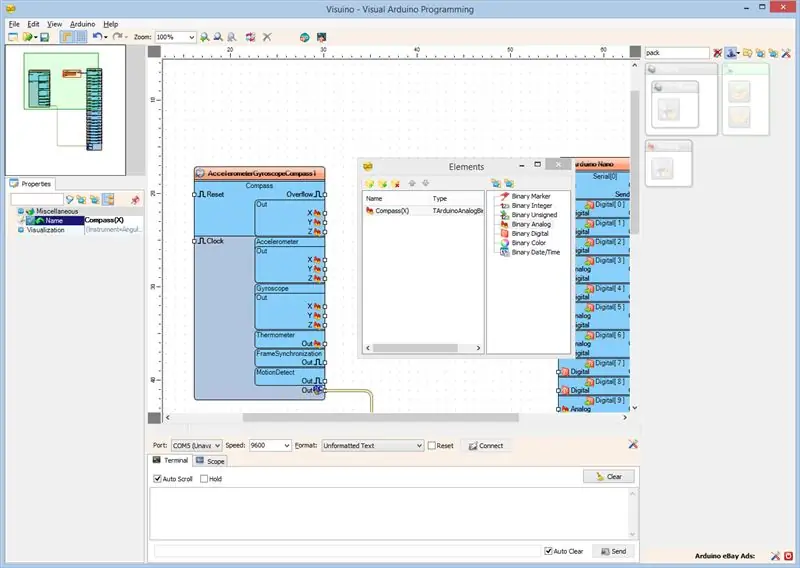
- Packet1 компонентінің «Құралдар» батырмасын шертіңіз (1 -сурет)
- «Элементтер» редакторында «екілік аналог» элементін таңдап, аналогтық элементті қосу үшін «+» түймесін (2 -сурет) басыңыз.
- Объект инспекторында аналогтық элементтің «Name» қасиетін «Compass (X)» күйіне орнатыңыз (3 -сурет)
- «Элементтер» редакторында оң жақтағы «екілік аналог» элементін таңдап, басқа аналогтық элементті қосу үшін сол жақтағы «+» түймесін басыңыз.
- Объект инспекторында жаңа аналогтық элементтің «Name» қасиетін «Compass (Y)» мәніне орнатыңыз (4 -сурет)
- «Элементтер» редакторында оң жақтағы «екілік аналог» элементін таңдап, басқа аналогтық элементті қосу үшін сол жақтағы «+» түймесін басыңыз.
- Объект инспекторында жаңа аналогтық элементтің «Name» қасиетін «Compass (Z)» күйіне орнатыңыз (5 -сурет)
- «Акселерометр (X)», «Акселерометр (Y)», «Акселерометр (Z)», «Гироскоп (X)», «Гироскоп (Y)», «Гироскоп (Z) »және« Термометр »(6 -сурет)
7 -қадам: Visuino -да: Термометрге арналған пакеттік элементтің визуализациясын конфигурациялаңыз
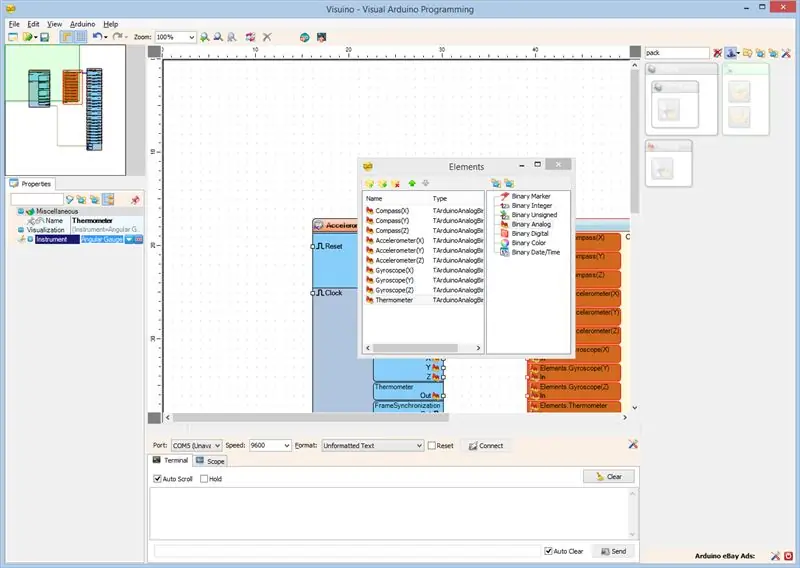
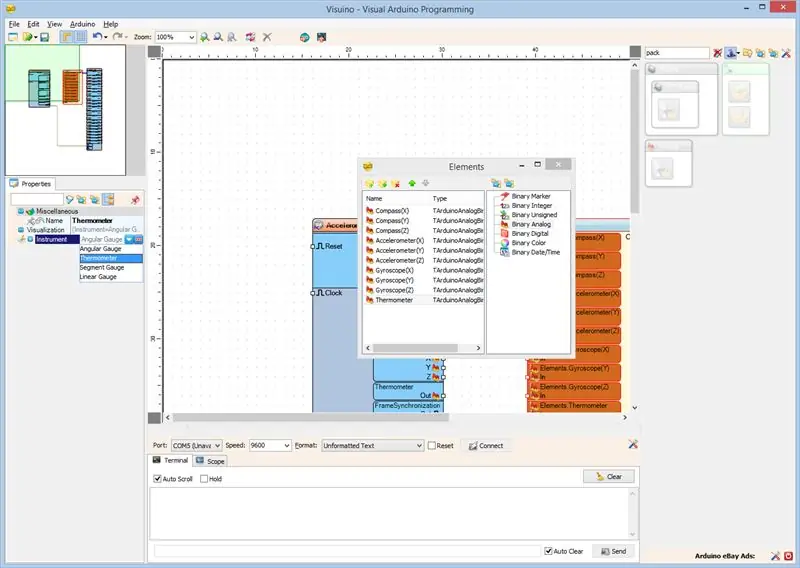
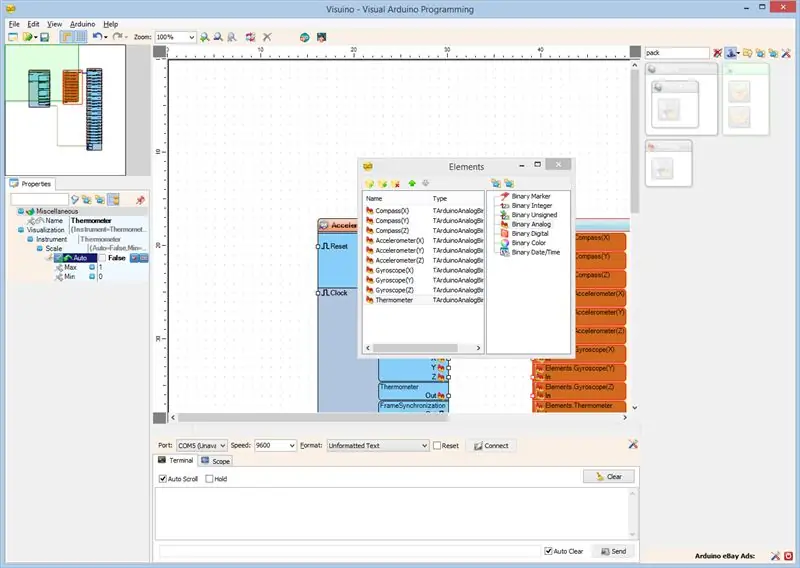
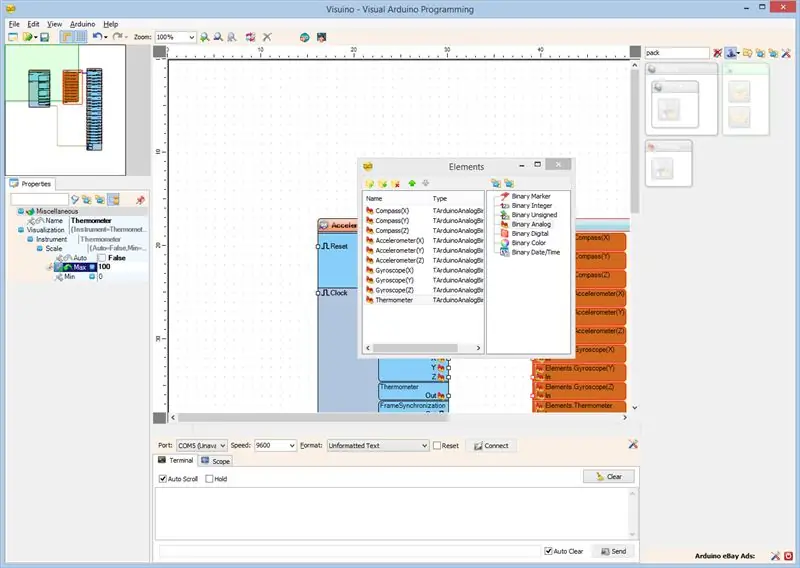
Visuino әдепкі бойынша өлшегіштерде пакеттік компоненттен аналогты элементтерді көрсете алады. Температураны термометрде көрсету жақсы. Visuino аналогтық элементтерді көрсету тәсілін реттеуге мүмкіндік береді.
- Elements редакторында «Термометр» деп аталатын соңғы аналогтық элементті таңдаңыз (1 -сурет)
- Объектілер инспекторында «Аспап» қасиетін таңдап, мәнінің жанындағы «Төменге қарай» түймесін басыңыз (1 -сурет)
- Ашылмалы терезеде «Термометрді» таңдаңыз (2 -сурет)
- Объектілер инспекторында «Аспап» қасиетін кеңейтіңіз, содан кейін «Масштаб» қосалқы сипатын кеңейтіңіз (3-сурет)
- Объект инспекторында «Масштабтың» «Авто» қосалқы қасиетінің мәнін жалған етіп орнатыңыз (3-сурет) Бұл термометр үшін автоматты масштабтауды өшіреді.
- Объектілер инспекторында «Масштабтың» «Макс» қосалқы сипатын 100-ге орнатыңыз (4-сурет) Бұл термометрді шкаласы 0-ден 100-ге дейін конфигурациялайды.
8 -қадам: Visuino бағдарламасында: Бірегей пакеттік тақырыпты көрсетіңіз
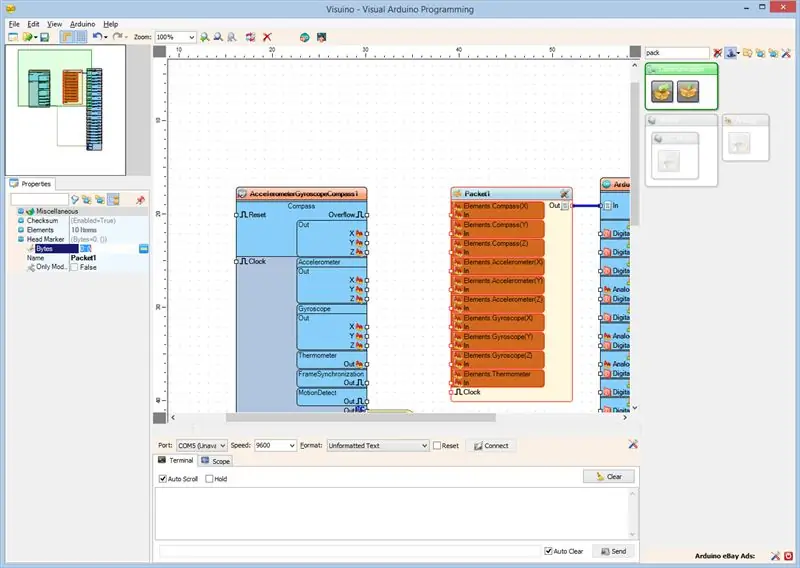
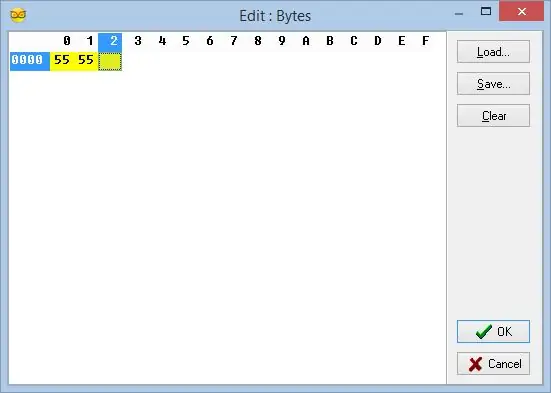
Visuino пакеттің бастапқы нүктесін табатынына көз жеткізу үшін бізге бірегей тақырып керек. Пакет компоненті арнайы алгоритмді қолданып, тақырып белгісінің деректерде пайда болмауын қамтамасыз етеді.
- Packet1 компонентін таңдаңыз (1 -сурет)
- Объектілер инспекторында «Бас маркер» қасиетін кеңейтіңіз (1 -сурет)
- Объектілер инспекторында «…» түймесін басыңыз (1 -сурет)
- Байт редакторында кейбір сандарды теріңіз, мысалы 55 55 (2 -сурет)
- Редакторды растау және жабу үшін OK түймесін басыңыз
9 -қадам: Visuino бағдарламасында: MPU9250 компонентін пакет компонентінің элементтеріне қосыңыз
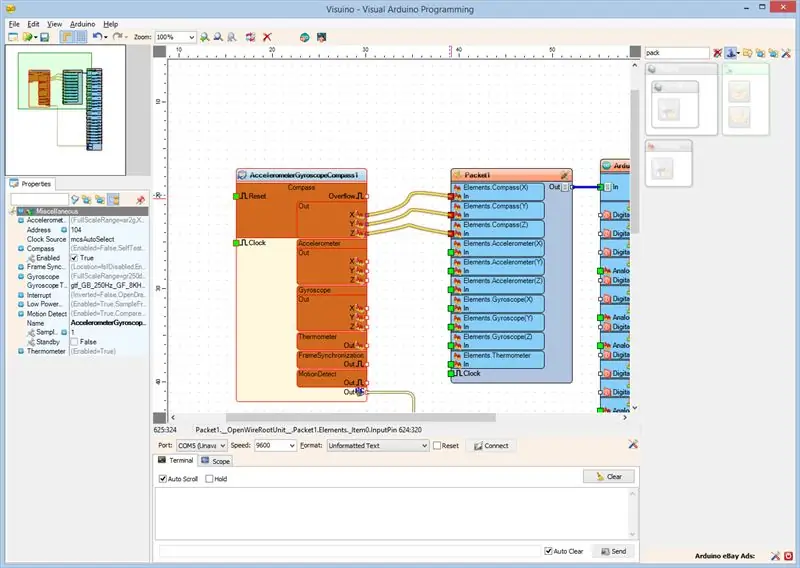
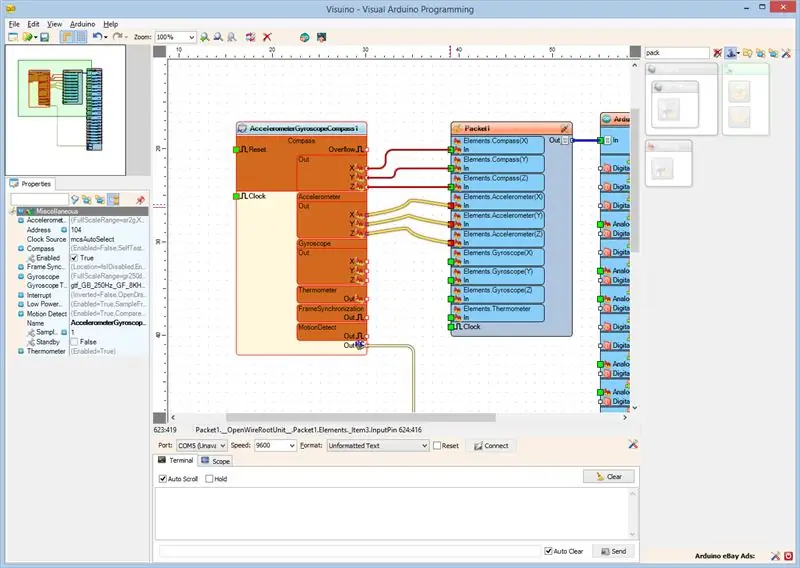
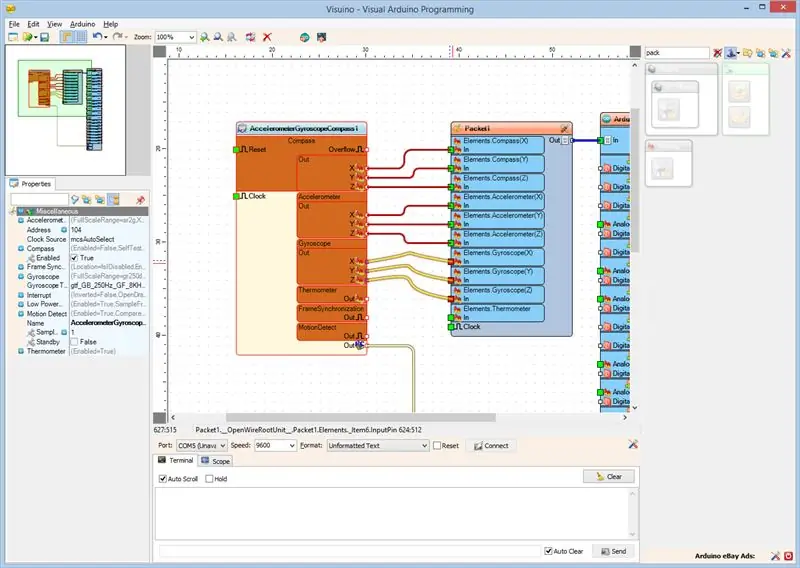
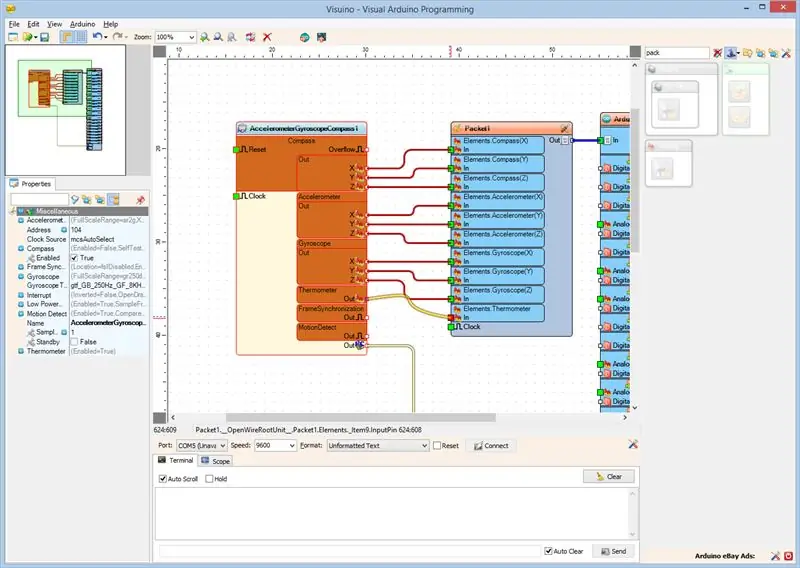
- Барлық шығыс түйреуіштерді бірден қосуды бастау үшін AccelerometerGyroscopeCompass1 компонентінің «Компас» түйреуіштері бар «Шығу» өрісін басыңыз (1 -сурет)
- Тышқанды Packet1 компонентінің «Elements. Compass (X)» элементінің «Кіріс» түйреуішінің үстіне жылжытыңыз. Visuino сымдарды автоматты түрде таратады, осылайша олар басқа түйреуіштерге дұрыс қосылады (1 -сурет)
- Барлық шығыс түйреуіштерді бірден қосуды бастау үшін AccelerometerGyroscopeCompass1 компонентінің «акселерометрінің» түйреуіштері бар «Шығу» жолағына басыңыз (2 -сурет)
- Тінтуірді Packet1 компонентінің «Elements. Accelerometer (X)» элементінің «Кіріс» түйреуішінің үстіне жылжытыңыз. Visuino сымдарды автоматты түрде таратады, осылайша олар басқа түйреуіштерге дұрыс қосылады (2 -сурет)
- Барлық шығыс түйреуіштерді бірден қосуды бастау үшін AccelerometerGyroscopeCompass1 компонентінің «гироскопының» түйреуіштері бар «Шығу» өрісін басыңыз (3 -сурет)
- Тінтуірді Packet1 компонентінің «Elements. Gyroscope (X)» элементінің «Кіріс» түйреуішінің үстіне жылжытыңыз. Visuino сымдарды автоматты түрде таратады, осылайша олар басқа түйреуіштерге дұрыс қосылады (3 -сурет)
- AccelerometerGyroscopeCompass1 компонентінің «термометрінің» «Шығу» түйреуішін Packet1 компонентінің «Elements. Thermometer» кіріс түйреуішінің «In» істігіне жалғаңыз (4 -сурет)
10 -қадам: Arduino кодын жасаңыз, құрастырыңыз және жүктеңіз
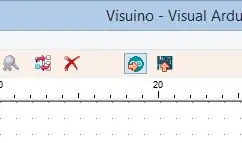
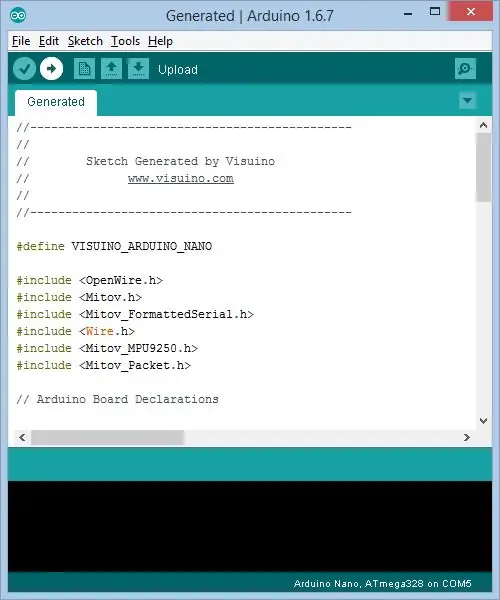
- Visuino -да F9 пернесін басыңыз немесе Arduino кодын жасау үшін 1 -суретте көрсетілген түймені басыңыз және Arduino IDE ашыңыз.
- Arduino IDE -де кодты құрастыру және жүктеу үшін Жүктеу түймесін басыңыз (2 -сурет)
11 -қадам: Ал ойна …
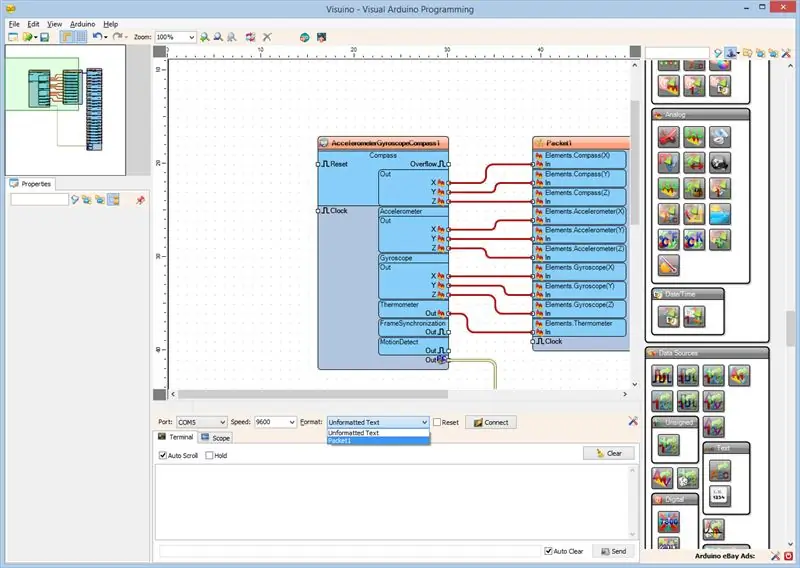
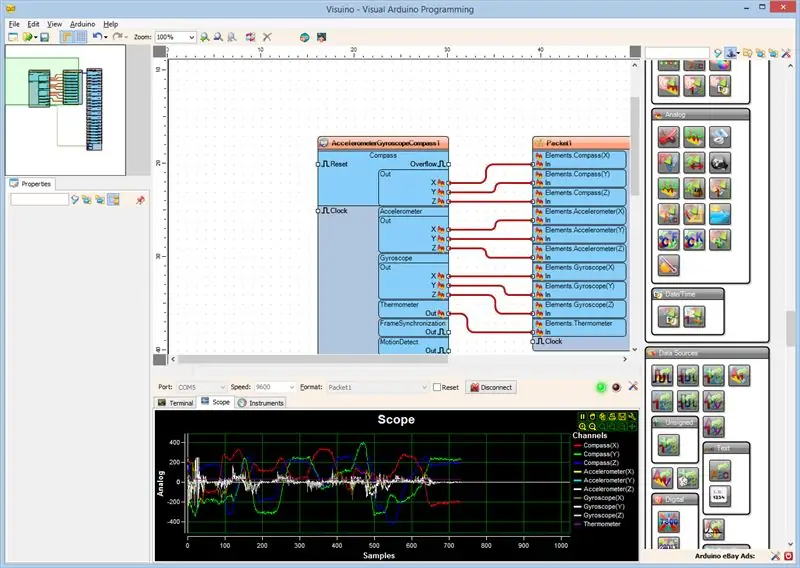
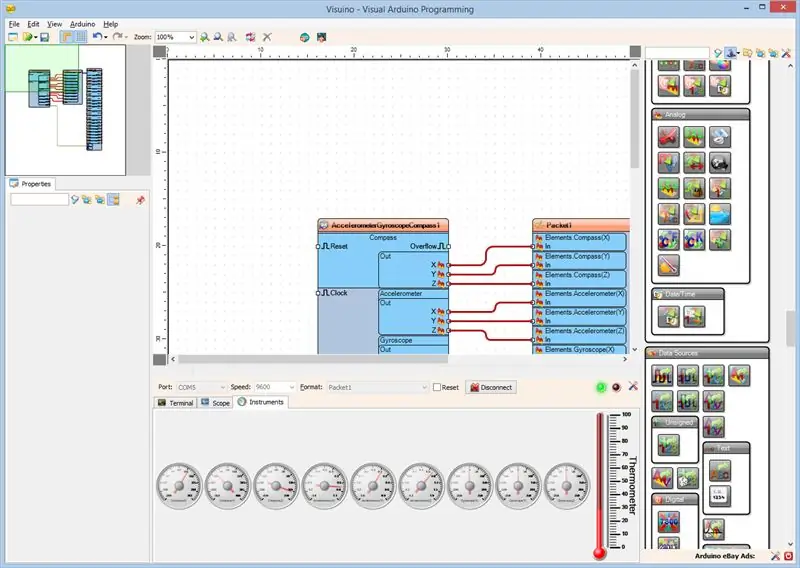
- Visuino -да ComPort таңдаңыз, содан кейін «Пішім:» ашылмалы терезесін басып, Packet1 таңдаңыз (1 -сурет).
- «Қосылу» түймесін басыңыз (1 -сурет)
- Егер сіз «Қолдану ауқымы» қойындысын таңдасаңыз, акселерометр, гироскоп және компастың X, Y, Z мәндерін, сондай -ақ уақыт бойынша температураны құрайтын аумақты көресіз (2 -сурет)
- Егер сіз «Аспаптар» қойындысын таңдасаңыз, термометр мен өлшегіштер бірдей ақпаратты көрсетеді (3 -сурет)
Сіз 4 -суреттен қосылған және жұмыс істейтін MPU9250 акселерометрін, гироскопты және компасты сенсорды көре аласыз.
Құттықтаймын! Сіз визуалды құралдармен бірге MPU9250 акселерометр, гироскоп және компасты өлшеу жобасын құрдыңыз.
5 суретте сіз Visuino диаграммасын толық көре аласыз.
Сондай -ақ, мен осы нұсқаулық үшін жасаған Visuino жобасы қоса берілді. Сіз оны Visuino -да жүктей және аша аласыз:
Ұсынылған:
DIY тыныс алу сенсоры Arduino көмегімен (өткізгіш тоқылған созылу сенсоры): 7 қадам (суреттермен)

DIY тыныс алу сенсоры Arduino көмегімен (өткізгіш тоқылған созылу сенсоры): Бұл DIY сенсоры өткізгіш тоқылған созылу сенсоры түрінде болады. Ол кеудеге/асқазанға оралады, ал кеуде/асқазан кеңейгенде және қысылғанда сенсор, демек, Arduino -ға берілетін кіріс деректері кеңейеді. Сонымен
WIFI мен гироскопы бар алты жақты ПХД светодиодтары - PIKOCUBE: 7 қадам (суреттермен)

WIFI мен гироскопы бар алты жақты ПХД жарықдиодты сүйектері - PIKOCUBE: Сәлеметсіздер ме, бұл моекое жасаушы! Бүгін мен сізге алты ПХД мен барлығы 54 светодиод негізінде нағыз жарықдиодты сүйектерді қалай жасау керектігін көрсеткім келеді. Қозғалыс пен сүйектердің орналасуын анықтай алатын ішкі гироскопиялық сенсордың жанында текшеде ESP8285-01F бар, ол
ESPcopter және Visuino - Компас бағытын 3D бұрышына түрлендіру: 6 қадам

ESPcopter және Visuino - Компас бағытын 3D бұрышына түрлендіру: ESPcopter -ді Visuino -ның соңғы нұсқасы толығымен қолдайды және бұл дронды бағдарламалауды жеңілдетеді! :-) Visuino қолдауымен сіз қозғалтқыштарды басқара аласыз, жарық диоды, акселерометрмен жұмыс істейді, Gyr
Arduino көмегімен акселерометр сенсоры: 5 қадам

Arduino көмегімен акселерометр сенсоры: Менде электронды дулыға туралы идея болды, ол Хэллоуинге арналған тамаша костюм жасайды. Мен егжей -тегжейлі айтпай -ақ, маска қай жаққа бұрылғанына байланысты әр түрлі үлгілерде жарықтандыруды қажет етеді, сондықтан мен жоғары қарасам, ол
Arduino Nano және Visuino: акселерометр мен гироскоптан MPU6050 I2C сенсорынан үдеуді бұрышқа түрлендіру: 8 қадам (суреттермен)

Arduino Nano және Visuino: акселерометр мен гироскоптан акселерометрді бұрышқа айналдырыңыз MPU6050 I2C сенсоры: Біраз уақыт бұрын мен MPU9250 акселерометрін, гироскопты және компасты сенсорды Arduino Nano -ға қалай қосуға болатынын және пакеттік деректерді жіберу мен көрсету үшін оны Visuino -мен қалай бағдарламалауға болатындығы туралы оқулық жарияладым. Акселерометр X, Y,… жібереді
